Як відправити скріншот ВКонтакте
ВКонтакте можна не тільки спілкуватися, але й ділитися різними файлами, документами, в тому числі і скріншотами. Сьогодні ми і поговоримо про те, як відправити скріншот одного.
зміст
Відправляємо скріншот ВКонтакте
Є кілька варіантів, як можна скинути скрін. Давайте детально розглянемо кожен з них.
Спосіб 1: Вставка зображення
Якщо знімок екрана робився за допомогою спеціальної клавіші PrintScreen, після її натискання потрібно зайти в діалог і натиснути клавіші Ctrl + V. Скрін завантажиться і залишиться натиснути кнопку «Відправити» або Enter.
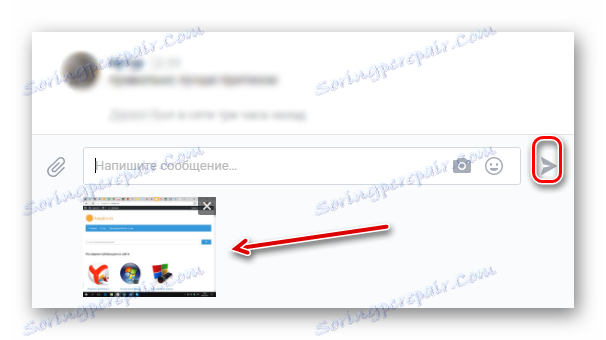
Спосіб 2: Прикріпити фотографію
По суті, скріншот - це теж зображення і його можна прикріпити в діалозі, як звичайну фотографію. Для цього:
- Зберігаємо скрін на комп'ютері, заходимо в ВК, вибираємо вкладку «Друзі» і вибираємо того, кому хочемо відправити файл. Біля його фото буде напис «Написати повідомлення». Натискаємо на неї.
- У діалоговому вікні натискаємо на значок фотоапарата.
- Чи залишиться вибрати скріншот і натиснути «Відправити».
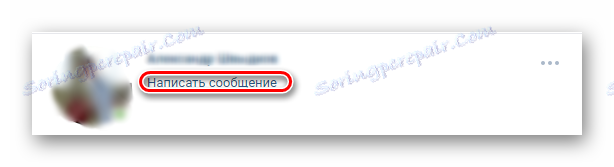
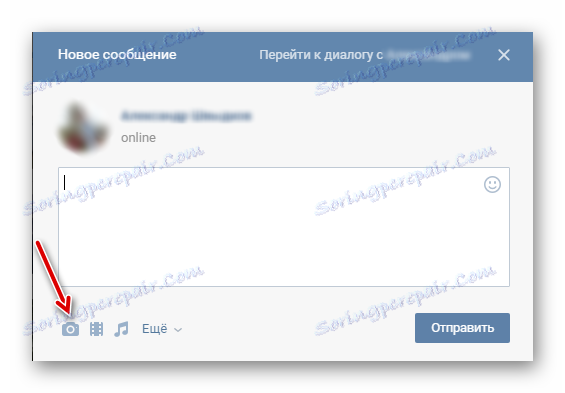
ВКонтакте при завантаженні будь-яких зображень стискає їх, тим самим, погіршуючи якість. Цього можна уникнути таким шляхом:
- У діалоговому вікні натискаємо на кнопку «Ще».
- Випаде меню, в якому вибираємо «Документ».
- Далі вибираємо потрібний скріншот, завантажуємо і відправляємо. Якість при цьому не постраждає.
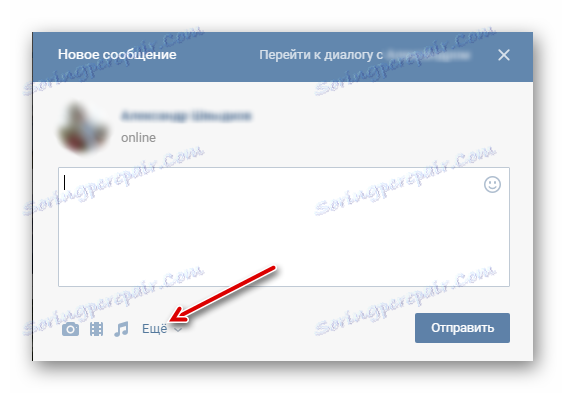
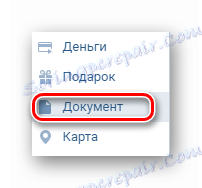
Спосіб 3: Хмарне сховище
Не обов'язково завантажувати скріншот на сервер ВКонтакте. Можна поступити наступним чином:
- Завантажуємо скрін на будь-який хмарне сховище, наприклад, Google Диск .
- Справа внизу з'явиться повідомлення. Кількома по ньому лівою кнопкою миші.
- Далі зверху справа натискаємо на три точки і вибираємо «Відкрити доступ».
- Там натискаємо «Включити доступ за посиланням».
- Копіюємо надану посилання.
- Відправляємо її повідомленням потрібній людині ВКонтакте.
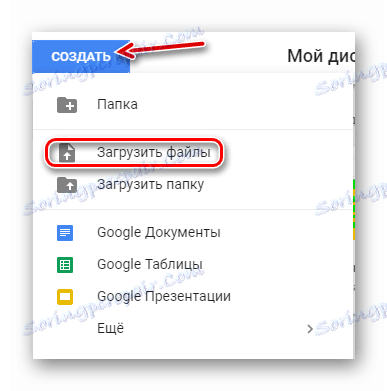
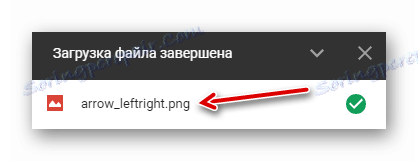
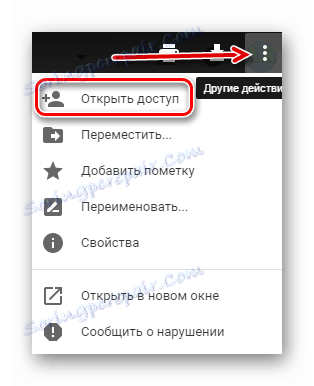
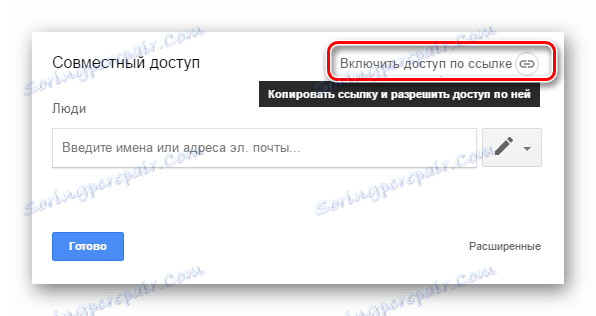
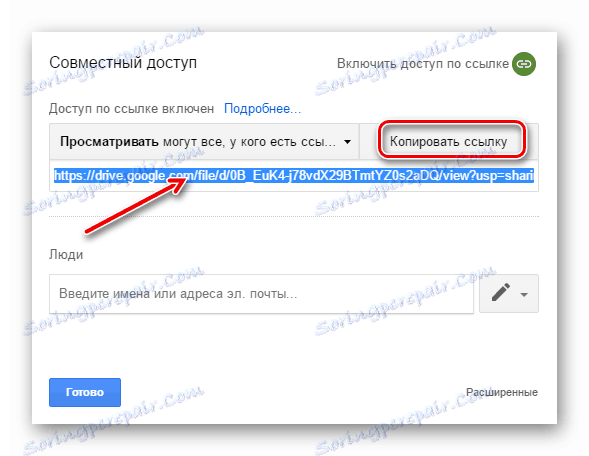
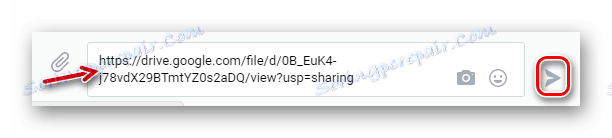
висновок
Тепер ви знаєте, як відправити зроблений скріншот ВКонтакте. Використовуйте сподобався вам метод.